无线路由器不稳定该怎么解决呢?无线路由器不稳定老是掉线怎么办?
故障现象
公司一台笔记本电脑准备上网访问时,看到网络连接图标处出现“正在连接”的提示信息,等了很长时间,该提示也没有消失。上网访问时,居然还能正常打开网页。将无线上网连接强行断开,再次建立无线网络连接时,无线网络信号怎么也扫描不到了。
故障排查
公司的组网环境很简单,所有笔记本电脑借助无线路由器,与ADSL设备相连进行共享拨号上网。为了确保无线上网安全,笔者以系统管理员权限登录进入无线路由器后台系统,停用了已经开启的SSID广播功能,并为无线网络设置了十分复杂的WEP加密密码。
由于其他无线终端上网很正常,说明无线路由器出现问题的可能性不大,于是笔者将故障排查的重点锁定在了电脑身上。观看无线网卡的信号灯状态,其点亮状态很正常。该笔记本电脑经常在不同的网络环境中使用,绑定在无线网卡上的协议比较多,会不会是这些多出的通信协议在暗中捣乱呢?依次点击“开始→控制面板→网络和Internet→网络连接”命令,进入网络连接列表窗口,右击目标无线网络连接图标,选择“属性”,在属性设置对话框中,将不相关的网络协议依次删除掉,重启了一下Windows系统,可是无线网卡还是不能扫描到无线网络。
有没有可能是无线网卡的SSID名称被意外修改,造成无线网卡扫描不到特定网络呢?打开的无线网络连接属性对话框中,点击“无线网络配置”标签,在对应标签设置页面中,选中目标首选网络,再按下“删除”按钮,将以前使用的首选网络先删除掉,之后单击“添加”按钮,重新添加了一个新的首选无线网络,不过这样的努力没有换来任何效果。
笔者决定检查一下无线路由器的工作状态和配置参数。可从具体的现象来看,网络连接图标提示不能建立连接,那问题只能出在Windows系统与无线路由器之间的通信以及无线路由器身上,而Windows系统中的无线网卡状态和上网配置都是正常的,无线网卡与路由器之间的连接也没有任何障碍,显然问题只能出在无线路由器身上。
故障解决
登录设备的后台管理系统,检查各项配置信息,偶然看到“允许SSID广播”选项没有被选中,从理论上来说,该选项的启用可以保证无线连接安全,不过要是无线路由器存在Bug时,它会不会制约无线网卡的扫描与搜索呢?在无线路由器后台系统管理页面中,重新选中了“允许SSID广播”选项,并对无线路由器进行重启。当笔记本电脑执行了网络刷新操作后,很快系统托盘区域处的网络连接图标就弹出了无线网络连接成功的提示,这时打开IE浏览器窗口,网页内容显示速度非常快。

1、去掉路由器,直接用网线连接电脑和因特网(如宽带猫、光猫) 。
2、单击“ 控制面板 > 网络和共享中心 > 设置新的连接或网络 > 连接到 Internet ”。单击“下一步”。
3、单击“宽带(PPPoE)”,在“ 用户名 ”和“ 密码 ”中分别输入宽带服务商提供的宽带上网账号和密码。单击“连 接”。
4、新建连接后,后续直接单击 “ 控制面板 > 网络和共享中心 > 更改适配器设置 ”,即可找到您刚刚创建宽带连接。双击“ 宽带连接 ”图标,即可直接通过单台电脑验证是否可以通过单台电脑PPPoE拨号上网。
5、若单台电脑直接拨号上网,网路正常,请尝试下面的检查项。如果使用路由器仍然无法上网,则请在路由器掉线时候,保存系统调试信息,请联系客服。
6、保存系统调试信息方法
说明: 调试功能仅适用于部分新路由器机型,如荣耀路由Pro、荣耀路由、WS832等,界面图片以荣耀路由Pro为例,不同型号以实际界面为准。老路由器机型如WS318、WS550等请直接联系客服。
1)打开电脑浏览器,在浏览器地址栏中输入“ 192.168.3.1”, 登录访问路由器Web配置界面。
2)单击“ 更多功能 > 系统设置 > 调试”。
3)单击“ 收集调试信息” 保存调试信息即可。
9、请查看路由器的WAN口(蓝色网口)的网线是否存在接口松动、接触不良的情况,并尝试更换一根网线后重新检查。请尝试修改路由器的Wi-Fi名称和密码,设置较复杂的Wi-Fi密码,提高Wi-Fi网络安全性,避免被蹭网而导致整个网络不稳定。请尝试将路由器升级到最新的软件版本。
推荐
-

-

-

-

-

-

-

-
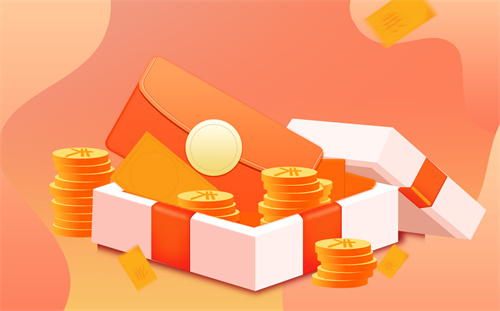
-

-

-

-

-

-

-

-

-

-

-

飞鱼星路由的接口类型有哪些呢?飞鱼星路由器怎么桥接路由器?
一、WAN是英文Wide Area Network的首字母所写,即代表广域网,而LAN则是Local Area Network的所写,...
来源: -
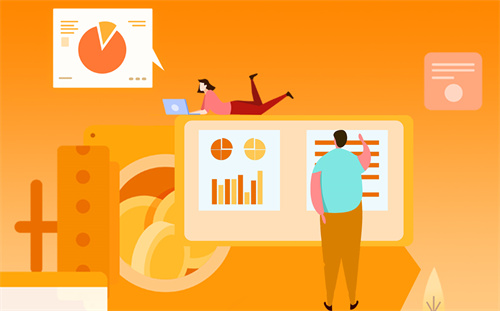
-

-

-

路由器CPU利用率过高要怎么解决呢 路由器cpu占用高的原因是什么?
第一步, show process cpu 如显示IP input process is using a lot of CPU resources,检查以下情况:一、Fast switching在
来源: -

-

-

-

路由器密码要怎么恢复呢 路由器密码忘了怎么找回密码?
路由器的密码恢复1 开机按住ctrl和break2 confreg 0x21423 copy startup-config running-config ...
来源: -
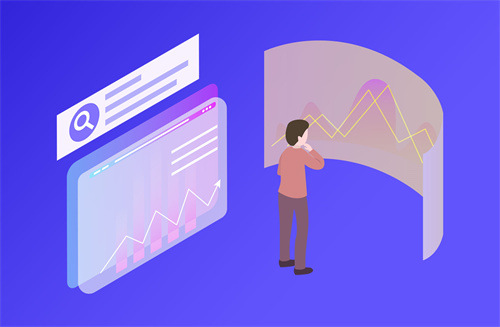
-
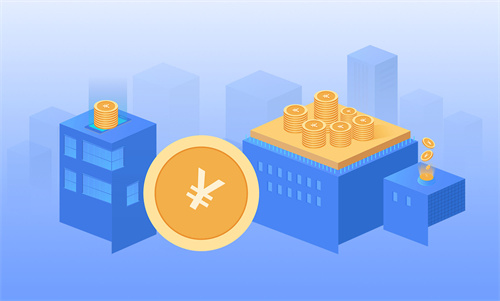
-

-

-

-
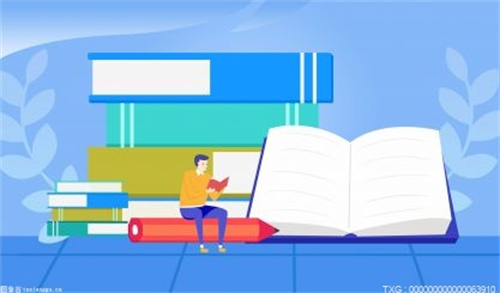
-

-

-

-
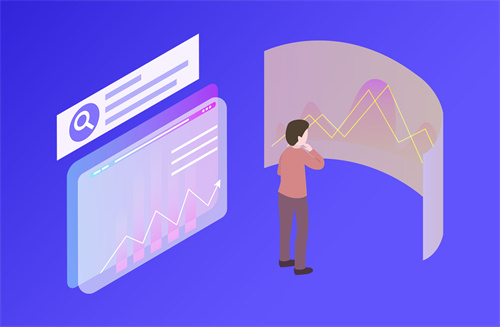
-
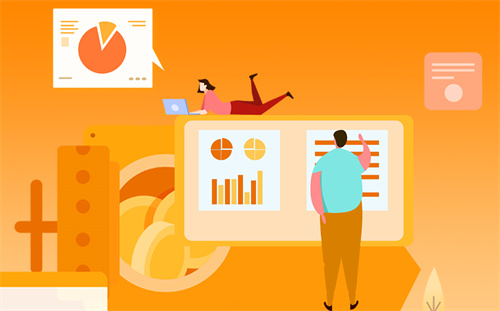
-

-

-

-

-

-

-
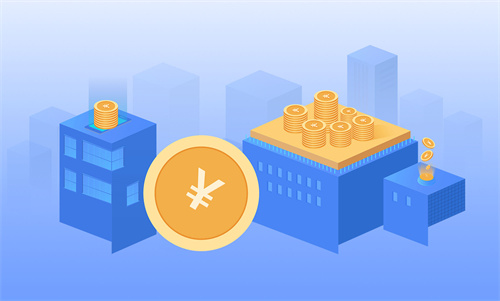
-

-

-

-

-

-

-

联想17.3英寸带鱼屏笔记本发布 支持4096级压感笔支持10点触控
7月24日,联想17 3英寸21:10带鱼屏笔记本ThinkBook Plus 17今天正式发布了,B面和C面各有一块屏幕,...
来源: -

-
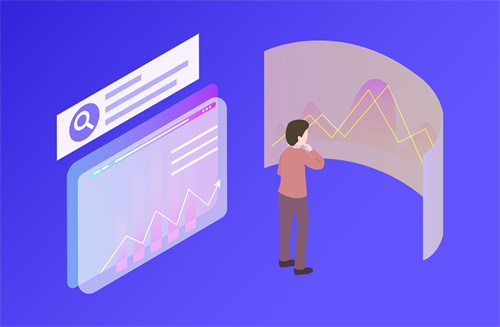
-

财富更多》
-

性价比最高的骁龙870平板 realmePad本月发布
今天,博主@数码闲聊站爆料,realme Pa...
-
市场监管总局:公布2022年国家计量比对项目 涉及食品安全、生物制药等领域
市场监管总局:公布2022年国家计量比对...
-
调动更多金融“活水” 纾困滋养小微企业发展
调动更多金融“活水”纾困滋养小微企业...
-
网络市场监管与服务示范区创建办法实施 助力网络经济发展
网络市场监管与服务示范区创建办法实施...
-
市场监管总局:网络市场监管与服务示范区创建管理办法发布实施
市场监管总局:网络市场监管与服务示范...
动态更多》
热点
- 道格推出新机S89Pro 电池容量达到12000mAh超600小时待机
- iQOO10将于7月26日正式发售 起售价3699元
- 三星GalaxyZFold4价格曝光 内屏采用屏下摄像头方案
- 索尼推出新款长续航无线线蓝牙耳机 充电10分钟畅听1小时
- 努比亚Z40SPro7月26日开卖 配备潜望式长焦镜头的骁龙8+旗舰
- 魏牌拿铁插混版即将上市 比油电混动版贵了7万元
- 微信打车再添新功能 接入多个打车平台叫车更方便
- iPhone15系列将彻底放弃刘海屏方案 全面转向双打孔的叹号屏
- 长安深蓝SL03上市定档 最长续航可达700公里以上零百加速最快5.9秒
- IntelArcA770旗舰显卡测试 性能有望和RTX3070同一个档次
- 吉利星越L插电混动版谍照曝光 最大续航1300km综合油耗4.3L
- 荣耀平板8正式发布 12英寸护眼大屏屏幕边框只有7.2mm
- 道格推出新机S89Pro 电池容量达到12000mAh超600小时待机
- iQOO10将于7月26日正式发售 起售价3699元
- 三星GalaxyZFold4价格曝光 内屏采用屏下摄像头方案
- 索尼推出新款长续航无线线蓝牙耳机 充电10分钟畅听1小时
- 颜值超高有内涵,这款2022款瑞虎3x和年轻人最“对味”
- 努比亚Z40SPro7月26日开卖 配备潜望式长焦镜头的骁龙8+旗舰
- iPhone14Pro系列后摄模组曝光 将采用4800万像素主摄
- 王者荣耀新版姜子牙上线体验服 等级可以升到25级
- 暗黑破坏神不朽安装量已经突破2000万 国服下周一上线
- 微信崩了冲上热搜第一 官微火速回应称部分功能发生故障已经恢复中
- 联想正式宣布笔记本新品7月25日开启预售 支持120Hz高刷
- 全球视点!恒生科技指数开盘跌近2%,蔚来、小鹏汽车、理想汽车领跌
- 每日热议!拜登新冠病症追踪:极可能感染BA.5 目前主要是喉咙痛
- 瑞虎5x PLUS上新了!与功夫熊猫搞事情,看来上市不远了
- 全球最资讯丨美联储本周决议恐限制黄金涨幅,1750美元是关键阻力位!
- 全球通讯!英为财情市场速递:绑好安全带!美联储利率决议携手大科技股财报来袭
- 速递!C919取证工作正式进入收官阶段 国产大飞机“御风而起”
- 当前速看:国内成品油价格或迎“三连跌”,95号汽油能重回“8元时代”吗?
- 世界简讯:动力电池退役规模5年将大增近6倍 回收市场行业规模达1600亿元
- 今日报丨连签两份电池回收协议!动力电池回收龙头全球化扩充产业版图,产能闲置风险却不得不防?
- 世界微速讯:一周机构调研追踪|水羊股份获190家机构调研 四大明星私募调研当升科技
- 当前关注:角逐英国首相 两位候选人同时祭出绝招:打击非法移民
- 勇攀高峰| 韩宏伟携高管出席海银财富分支庆典
- 【天天报资讯】半年报同比最高预降七成!400亿疫苗龙头计提相关资产减值|盘后公告集锦
- 资讯:俄乌达成运粮协议 粮食危机有望缓解?业内人士:别高兴太早
- 速读:俄乌达成运粮协议 食品危机有望缓解?业内人士:别高兴太早
- 环球即时看!极端热浪恐重创美国农业?农作物遭高温炙烤 牧场主“养不起牛”……
- 上网课要专心学,科大讯飞AI学习机陪伴孩子快速提升自我
- 天天动态:无惧下半年开局不利?多家全球资管巨头坚定看好中国股市
- 焦点讯息:国家社保基金连续两个月出手!超级LP布局先进制造,GP紧跟政策趋势
- 汉兰达PK凯迪拉克XT6,当然选择内外兼修且豪华的前者
- 环球快看:暴涨150%后收涨86%!华滋国际海洋(02258)上演“一日暴富”?
- 每日时讯!图解一周牛熊股:两只妖股紧急“踩刹车”集体暴跌 多只热门赛道股遭主力资金大笔抛售
- 每日头条!全球能源危机有望缓解?欧盟调整对俄制裁 贸易商将能向第三国转售俄油
- 全球速递!豪掷2亿押注预制菜,趣店(QD.US)的烧钱打法还能维持多久?
- 热头条丨传言被实锤! 兴齐眼药暂停网售阿托品 欧普康视等跟进 未来何去何从
- 全球今亮点!全球最魔幻央行推出抗通胀“雷鸣”金币 恐加深本币信任危机
- 今日精选:全球最魔幻央行披露抗通胀“雷鸣”金币 恐加深本币信任危机
- 全球快看:俄欧天然气博弈仍在继续 美国能做些什么呢?
- 世界动态:美国股市收低;截至收盘道琼斯工业平均指数下跌0.43%
- 【全球播资讯】CFTC商品持仓解读:基金经理转向看空黄金,美元净多头增至5月以来最多(7月22日当周)
- 世界实时:粮食危机迎转机!俄土乌与联合国签署协议 为滞乌谷物出口护航
- 51商学院:没有财商的你也只是一个穷人
- 信息:美股异动 | 社交媒体概念股普跌 Snap(SNAP.US)跌超35%
- 每日看点!90亿大单!200亿光伏设备细分龙头签订单晶硅片合同|盘后公告集锦
- 全球快看点丨下半年上市银行数字化转型动作频频 数字普惠成关键切口
- 世界观察:Wedbush:游戏驿站(GME.US)拆股影响小 大幅下调目标价至7.5美元
- 天天观察:黄金周评:欧银激进加息推举欧元,助黄金重回1700上方
- 当前动态:刷新高!年内5消金公司被罚 招联、长银、尚诚消金领超百万罚单 这些问题触红线
- 每日看点!Snap遭至少九间投行下调评级 小摩称TikTok或构成重大威胁
- 凯迪拉克XT5对比沃尔沃XC60,高品质还要选前者
- 焦点日报:80亿欧元!德国政府再度援助能源巨头Uniper 持股比例升至30%
- 【环球热闻】英国商业活动创17个月新低 通胀拖累需求萎靡不振
- 全球简讯:汇丰银行7月22日外汇快讯:澳元受强烈风险偏好支撑
- 环球消息!港股收市:恒指、恒科指本周微升 金沙中国升约4%
- 全球简讯:黄金亚市:金价重返1700美元上方 分析师提醒反弹恐是短暂的
- 世界观天下!盘前异动:半导体股集体走低,美光科技跌4.7%、英伟达跌超1%
- CITY DEMO崖州湾科技城路演科技产业专场成功举行
- 世界今日报丨7月22日汇市观潮:欧元,英镑和日元技术分析
- 当前观察:国际金价短线上看1725/26美元
- 环球实时:利好金价!西方制裁俄罗斯黄金行业,供应或趋紧
- 焦点热讯:国际金价反弹受阻,后市继续看跌,除非该进程被彻底扭转
- 世界即时看!机构称金价或从1700美元反弹,喜迎短期牛市!
- 灵科静态与动态路由器是什么 动态路由器协议有哪些呢?
- 路由器中CAR是什么意思呢?路由器怎么安装和设置呢?
- 路由器在网络连接中的作用是什么呢?网络连接不可用怎么回事
- 无线路由器自动掉线该怎么办呢?无线路由器密码忘记了怎么办
- 无线路由器有效传输距离是多少呢?无线路由器密码怎么重新设置呢?
- 路由器怎样限制内网流量呢?路由器的管理员密码怎么查呢?
- 动态路由器是什么意思呢?静态路由与动态路由有什么区别吗?
- 路由器网速要怎么提高呢?路由器网速不稳定是什么原因
- 路由器的选择方式有哪些呢?路由器选择哪个信道速度快?
- 路由器如何做交换机使用?交换机如何配置ip地址?
- 路由器常见的问题都有哪些呢?路由器限速怎么设置多少?
- 以“新时代全优家轿”之名,奇瑞全新旗舰家轿艾瑞泽8重磅亮相
- 路由器无线网突然断开该怎么办呢?无线路由器怎么恢复出厂设置?
- 路由器要怎么限速呢?路由器限速怎么解除?路由器限速怎么设置多少?
- 控制端口是什么意思呢?控制端口和数据端口怎么区别?
- 广域网接口是什么意思呢?广域网的常用接口是什么呢?
- 你知道功能服务器是什么意思吗?功能服务器的分类有哪些?
- 模块接口卡是什么意思呢?模块接口卡的是什么线?
- 串口联网服务器是什么意思?串口联网服务器的作用是什么?
- 路由器怎么恢复出厂设置呢?路由器恢复出厂设置后要怎么恢复呢
- 无线路由器信号怎么增强呢?无线路由器连接上但不能上网?
- 网络电缆被拔出是什么意思呢?网络电缆没插好怎么办呢?
- 路由器桥接是什么意思?路由器桥接会影响网速吗?
- 网络不稳定的因素是什么呢?网络不稳定或断网该怎么解决呢
- 电脑网速慢的原因是什么呢 电脑网速突然变慢是什么原因
- 无线路由器IP地址要怎么修改呢?无线路由器的管理员密码是多少
- 路由器打不开网页该怎么办呢 路由器连接上但上不了网该怎么办呢
- 网卡不能正常工作的原因是什么呢网卡不能正常工作怎么修复呢?
- xp系统要怎么关闭防火墙呢?防火墙的主要功能是什么?
- 电脑无线网卡要怎么查看呢?无线网卡怎么用在台式机
- 无线路由器要怎么设置呢?无线路由器密码怎么重新设置呢?
- 驱动防火墙要怎么关闭呢?驱动防火墙的作用是什么呢?
- 路由器不能上网的原因有哪些?路由器亮红灯什么原因?
- 通信端口初始化失败是怎么回事?通信端口初始化失败是什么原因?
- 局域网网速太慢该怎么办呢?局域网共享打印机要怎么设置呢
- wifi共享精灵连接会时常断开的原因是什么?wifi共享精灵是干什么的?
- cmcc不显示登陆界面该怎么办呢 cmcc的wifi密码是多少?
- 路由器信号指示灯不亮的原因是什么呢 路由器信号指示灯跳闪是怎么回事
- 安装无线网卡需要注意什么呢?无线网卡怎么用在台式机?
- 微博支付密码忘记要怎么找回呢?微博支付宝绑定失败怎么回事
- 防止别人来蹭网的方法有哪些呢?无线网络出现感叹号是什么原因?
- 设置路由器虚拟服务器的方法是什么 路由器里的虚拟服务器是什么?
- 跨境数字化集装箱物流平台鸭嘴兽完成3.3亿元C轮融资
- 长续航高性价比,轻松畅享好音质 ——索尼长续航颈挂式无线耳机WI-C100活力发布
- 荣耀平板8开启预售 采用12英寸护眼全面屏屏占比达到87%
- RedmiG2022游戏本开启预售 搭载新一代NVIDIAAmpere架构
- 小米13低调曝光 有望首发骁龙8Gen2旗舰处理器
- 苹果宣布iOS16新功能上线 将允许第三方配件与iPhone应用互动
- 荣耀发布全新智慧屏X3系列 支持DC调光无频闪
- 荣耀X40i正式发布 定位千元市场主打轻薄钻彩设计
- 荣耀平板8正式发布 市面上唯一的12英寸高清护眼大屏
- 荣耀MagicBook14锐龙版正式亮相 性能与续航兼得
- 国产单机FPS游戏光明记忆主机板正式发售 附带所有DLC合集
- OPPOWatch3系列即将发布 外观采用高屏占比微弧方形表盘设计
- 魏牌拿铁插混版即将上市 比油电混动版贵了7万元
- 微信打车再添新功能 接入多个打车平台叫车更方便
- iPhone15系列将彻底放弃刘海屏方案 全面转向双打孔的叹号屏
- 长安深蓝SL03上市定档 最长续航可达700公里以上零百加速最快5.9秒
- IntelArcA770旗舰显卡测试 性能有望和RTX3070同一个档次
- 新一代RedmiG游戏本正式开启预售 搭载2.5K165Hz电竞屏






